
如何将受信任的文件移出隔离区
Mac 有时会遇到它不信任的文件并报告该文件已损坏,应将其移至bin。听 macOS 并使用它是可以原谅的,但大多数时候该应用程序没有任何问题。相反,macOS 已经隔离了该应用程序,因为它怀疑存在犯规行为。
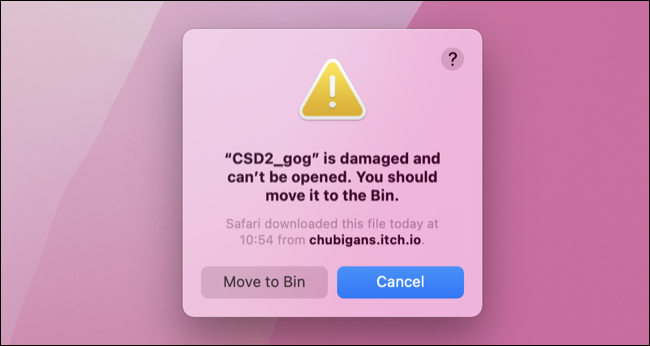
假设您信任已下载的应用程序的来源(例如,直接来自您信任的开发人员的软件),您可以尝试忽略警告并打开文件。
为此,请打开一个新的终端窗口并键入(或粘贴以下命令):
xattr -d com.apple.quarantine /path/to/app.app您需要替换/path/to/app.app 为要从隔离区中释放的文件的目标位置。一种简单的方法是将文件拖到终端窗口中,就在初始命令之后。

执行命令后,您将不会收到任何反馈,但幸运的是,您尝试打开的文件将不再引发错误,并且应该可以正常工作。
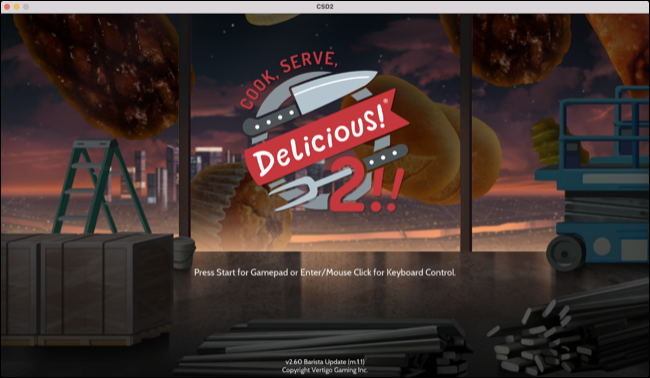
为什么会发生这种情况?
macOS 对安全性采取了过分热心的方法,其功能包括 Gatekeeper 试图将软件限制在 Mac App Store和系统完整性保护中,以防止第三方应用程序篡改系统的敏感部分或将代码注入Finder和 Safari 等 Apple 应用程序。
此隔离过程仅适用于从 Internet 下载的ZIP 存档中包含的某些 APP 文件。通过 USB 驱动器或本地网络位置共享的文件不受相同保护。
有时,应用程序可能会因无法正常工作而被合理地“损坏”,并且上面的终端命令不会做任何事情来解决这个问题。在这种情况下,您将需要为您的应用寻找另一个来源。
始终保持谨慎
恶意软件比以前在 macOS 上更常见,这意味着您应该始终对下载和选择运行的软件保持警惕。常识表明您应该避免来源不明的文件,但即使是所谓的“合法”文件也可能会受到损害,就像2016 年受信任的传输 BitTorrent 客户端所发生的那样。







